24 小时出片!揭秘 RED HELIUM 8K 的后期工作流程
原文:http://www.abandonvisuals.com
作者:Edward Khoma
21小时拍摄、24小时后期工作,这是 RED 官方的一部《 The Underdog 》短片,使用了 HELIUM 8K S35 感光器搭配 Leica Summicron-C 镜头在 RED WEAPON 上拍摄,通过 HELIUM 感光器来展示画面最佳分辨率和影像质量。
全片由 Abandon Visuals 拍摄制作,讲述了一位无名战士成为地下搏击俱乐部冠军的故事,接下来他们将自述在这24小时的时间里,后期工作经历了什么。
当有机会使用 RED WEAPON HELIUM 8K S35 摄影机时,我首先想到的是用它来拍摄各种各样的素材,之后要考虑的则是如何在后期做剪辑。

DIT 工作站
在拍摄当日,我们搭建了 DIT 工作台,包括一台苹果 Mac Pro ,一台戴尔27英寸 P2715Q 显示器,以及 32T 的 G Technology G Speed Shuttle XL 硬盘,外加两个evSeries MINI-MAG 读卡器。
在拍完前几个场景后,我们用 Mini Mag 将素材备份到 G Speed 磁盘和二级备份驱动。与此同时,还使用了 evSeries Mini Mag 读卡器,它的传输速度很快, 480G 素材大约只要花35分钟。

DIT工作站
在备份好所有文件后,我们遇到 Adobe Premiere Pro CC 和 REDCINE-X Pro 中的编解码器支持问题。不过,很快 RED 的两位技术人员 Dan Duran 和 Kris Prygrocki 就为我安装了 REDCINE-X Pro 的未发布版本。目前,它已更新至 build 41 版本,支持 8K R3D 文件打开,还能以1/4分辨率播放素材,且没有出现任何缓冲问题。
通过测试,首先导出一分钟长的 8K ProRes 422 片段,大概花费5 分钟。然后,将相同时长的素材转换成 4K ProRes 422 和 2K ProRes422 LT 格式后,用了大概1分15秒,几乎接近实时输出。最终,我们决定用 2K ProRes 422 LT 做代理文件格式,并开始对所有素材进行转码。
我们对每四个场景进行拷贝并备份,以便在拍摄时能进行多任务处理,再根据 8K ProRes 422 片段创建 8K 时间线,然后将 2K 代理文件导入 Premiere Pro。在片场,我会从转码素材中挑选镜头。拍摄间隙,查看 REDCINE-X Pro 中的 8K R3D 文件,其 8K 分辨率让我们很震惊。 RED HELIUM 8K 感光器记录的动态范围令人震惊,肤色还原非常准确。以至于我们对拍摄到的画面感到分外惊喜,迫不及待地想与世界分享。

DIT 工作站
在疯狂拍摄 21小时后,我将所有素材转码成 2K 代理文件,并在后期剪辑软件中用 2K 代理文件进行剪辑。截至星期三凌晨 3:30 时,我们结束了所有使用 RED WEAPON HELIUM 8K 摄影机的有趣拍摄。接下来要做的是,在24小时内做剪辑、调色、声音设计和获得审批。所幸,周三凌晨1点左右,在整个策划和制作过程中,作曲人 Julian Cisneros 给我们发出了最后一支音乐,我记得他发出邮件的那一刻大家正在拍摄最后的战斗场景。导演 Jonny Mass 和我打开音乐开始聆听,工作人员们听到后都欢呼着,因为音乐非常合拍,使得每个人都笑容满面。
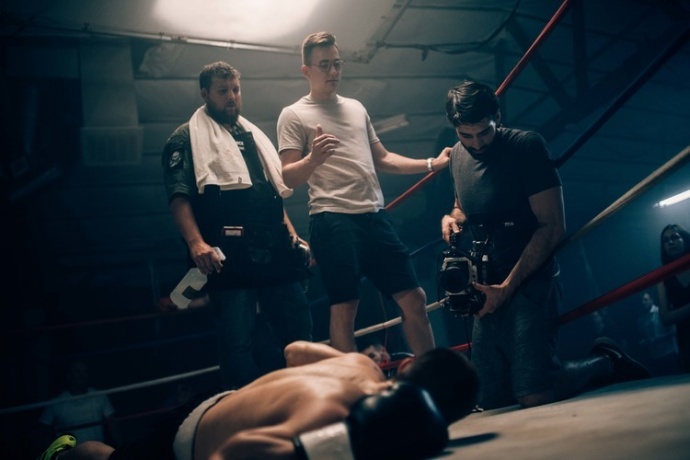
拍摄现场
周三凌晨3:30收工,大家清理完布景后,到家大约已是早上7点。小憩3个小时后,上午10点左右,我在办公室见到导演 Jonny 。我们开始剪辑第一个 cut ,所有镜头和音乐都完美合拍。就这样,第一个 cut 于周三下午1点完成,算是基本上都搞定了!
调色上,由于时间较为紧迫,我们没有太多时间来创建 LUT。但是在最近,我们偶然看到过一些来自 lutify.me 上很牛的 LUT ,决定用它们试试。在将 LUT 导入 Premiere Pro 后,我们开始用 Lumetri Panel 循环观看,以找到导演期望的画面效果。外景夜戏上,我们使用 Professional Package 里的 Opal 来制作青色和橙色的对比。对于闪回场景,则使用 Professional Package 里的 Cassiterite 打造更浅而温暖的外观。至于主要拳击场景,我们使用了 Heulandite 打造蓝色、对比度稍高的画面。

调色后
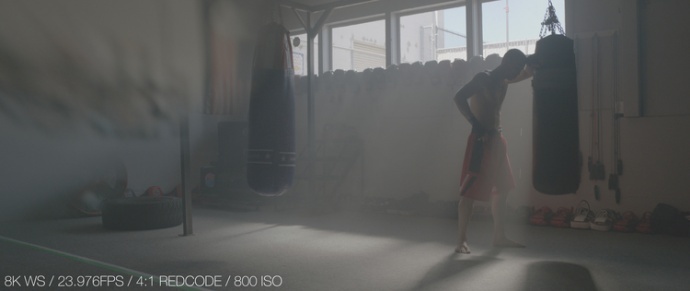
调色前
我们用几个小时完成了视频调色,并使用 Premiere Pro 最新版本中的新 HSL 面板,运行了一些次要的 Lumetri 通道来微调肤色和对比度。 Adobe Premiere Pro 中的色彩控制水平令人难以置信,对于截止时间这么短的项目来说,使用这个软件真的很有帮助。最终,在星期三晚上8点,我们在拍摄后的短短12小时内完成了全部调色。
接下来,是将 2K 代理文件重新链接成 8K R3D 素材并导出的过程。我将 Premiere Pro 中的 XML 文件导入到 REDCINE-X Pro,这是我最初导入所有 R3D 文件并对其进行转码的项目文件。因为素材具有相同的命名结构,所以我毫不费力地打开时间线并将所有 2K 代理素材重新链接成 8K R3D 素材。然后,我选择剪辑中使用的 R3D 文件,并将它们放入 REDCINE-X Pro 项目文件中的 bin 中,确保删除剪辑时间线外的任何输出点。我复制了那些剪辑片段,留下了切入切出点,标注后再从 Premiere Pro 手动替换这些片段。最终,使用了 8K ProRes 4444 格式导出,并选择了剪辑片段所在的 bin 开始导出过程。
当剪辑片段导出后,我打开 Premiere Pro,取消所有 2K 代理文件的链接。然后,我又用 8K ProRes 剪辑片段重新链接丢失的素材,这样就全部都是 8K 素材了。另外,我还选择了 Premiere Pro 中重新链接丢失素材的 8K 剪辑片段,并使用最新 Adobe Premiere Pro CC 中的代理功能来转码成 2K 代理剪辑文件。 Proxy Toggle 代理工具的使用使得在 8K 文件和 2K 文件之间的切换毫不费力。
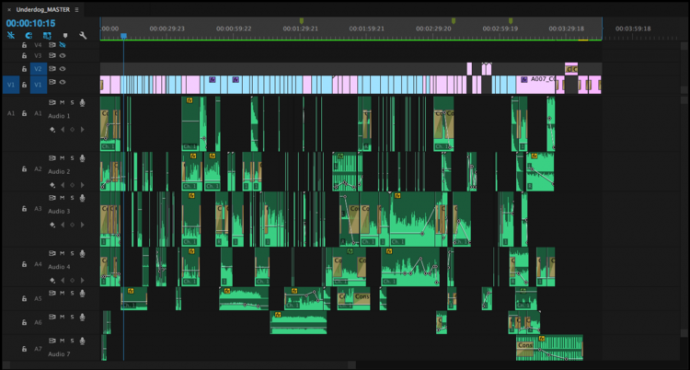
后期剪辑界面
最后是声音设计。我整理了 3Forty Productions 的 Thomas Ensley 和 George Krapivko 在现场录制的所有声音文件。托马斯和我花了几个小时为慢动作拳和拳击手挥舞双手的“嗖”声制作声音。我们一直工作到深夜,将整个视频中层叠出多种声音,让声音听起来尽可能的逼真。考虑到我们没有时间进行微调,所以最大程度的利用这点时间做到最好。
周四凌晨3点左右,调色、剪辑和声音等一切都搞定了,只等待着审核通过就能导出了。在审核通过后,我们开始以各类输出格式导出。

拍摄现场
这个项目让我们的能力在各个方面都有所提高
导演 Jonny 在执导和统筹这个项目上发挥出色,使得一切都能有条不紊地进行。有了他清晰的沟通和对细节的关注,才使得这部影片顺利完成。凭借着对这台摄影机有限的知识完成了这个令我们满意的视频,这种感受将会一直伴随着我们。
作者:Edward Khoma
21小时拍摄、24小时后期工作,这是 RED 官方的一部《 The Underdog 》短片,使用了 HELIUM 8K S35 感光器搭配 Leica Summicron-C 镜头在 RED WEAPON 上拍摄,通过 HELIUM 感光器来展示画面最佳分辨率和影像质量。
全片由 Abandon Visuals 拍摄制作,讲述了一位无名战士成为地下搏击俱乐部冠军的故事,接下来他们将自述在这24小时的时间里,后期工作经历了什么。
当有机会使用 RED WEAPON HELIUM 8K S35 摄影机时,我首先想到的是用它来拍摄各种各样的素材,之后要考虑的则是如何在后期做剪辑。

DIT 工作站
在拍摄当日,我们搭建了 DIT 工作台,包括一台苹果 Mac Pro ,一台戴尔27英寸 P2715Q 显示器,以及 32T 的 G Technology G Speed Shuttle XL 硬盘,外加两个evSeries MINI-MAG 读卡器。
在拍完前几个场景后,我们用 Mini Mag 将素材备份到 G Speed 磁盘和二级备份驱动。与此同时,还使用了 evSeries Mini Mag 读卡器,它的传输速度很快, 480G 素材大约只要花35分钟。

DIT工作站
在备份好所有文件后,我们遇到 Adobe Premiere Pro CC 和 REDCINE-X Pro 中的编解码器支持问题。不过,很快 RED 的两位技术人员 Dan Duran 和 Kris Prygrocki 就为我安装了 REDCINE-X Pro 的未发布版本。目前,它已更新至 build 41 版本,支持 8K R3D 文件打开,还能以1/4分辨率播放素材,且没有出现任何缓冲问题。
通过测试,首先导出一分钟长的 8K ProRes 422 片段,大概花费5 分钟。然后,将相同时长的素材转换成 4K ProRes 422 和 2K ProRes422 LT 格式后,用了大概1分15秒,几乎接近实时输出。最终,我们决定用 2K ProRes 422 LT 做代理文件格式,并开始对所有素材进行转码。
我们对每四个场景进行拷贝并备份,以便在拍摄时能进行多任务处理,再根据 8K ProRes 422 片段创建 8K 时间线,然后将 2K 代理文件导入 Premiere Pro。在片场,我会从转码素材中挑选镜头。拍摄间隙,查看 REDCINE-X Pro 中的 8K R3D 文件,其 8K 分辨率让我们很震惊。 RED HELIUM 8K 感光器记录的动态范围令人震惊,肤色还原非常准确。以至于我们对拍摄到的画面感到分外惊喜,迫不及待地想与世界分享。

DIT 工作站
在疯狂拍摄 21小时后,我将所有素材转码成 2K 代理文件,并在后期剪辑软件中用 2K 代理文件进行剪辑。截至星期三凌晨 3:30 时,我们结束了所有使用 RED WEAPON HELIUM 8K 摄影机的有趣拍摄。接下来要做的是,在24小时内做剪辑、调色、声音设计和获得审批。所幸,周三凌晨1点左右,在整个策划和制作过程中,作曲人 Julian Cisneros 给我们发出了最后一支音乐,我记得他发出邮件的那一刻大家正在拍摄最后的战斗场景。导演 Jonny Mass 和我打开音乐开始聆听,工作人员们听到后都欢呼着,因为音乐非常合拍,使得每个人都笑容满面。
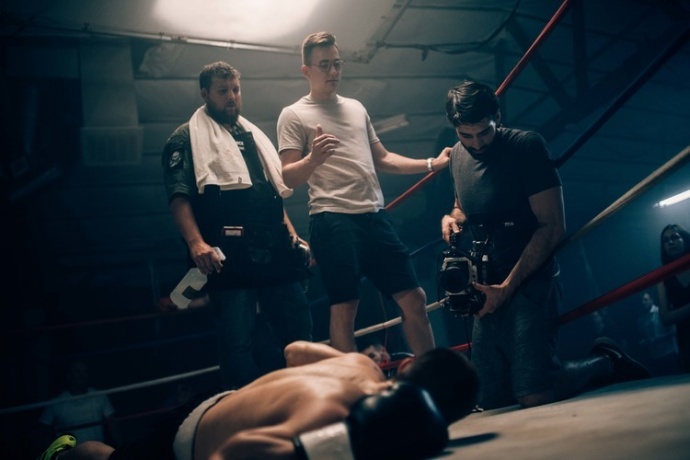
拍摄现场
周三凌晨3:30收工,大家清理完布景后,到家大约已是早上7点。小憩3个小时后,上午10点左右,我在办公室见到导演 Jonny 。我们开始剪辑第一个 cut ,所有镜头和音乐都完美合拍。就这样,第一个 cut 于周三下午1点完成,算是基本上都搞定了!
调色上,由于时间较为紧迫,我们没有太多时间来创建 LUT。但是在最近,我们偶然看到过一些来自 lutify.me 上很牛的 LUT ,决定用它们试试。在将 LUT 导入 Premiere Pro 后,我们开始用 Lumetri Panel 循环观看,以找到导演期望的画面效果。外景夜戏上,我们使用 Professional Package 里的 Opal 来制作青色和橙色的对比。对于闪回场景,则使用 Professional Package 里的 Cassiterite 打造更浅而温暖的外观。至于主要拳击场景,我们使用了 Heulandite 打造蓝色、对比度稍高的画面。

调色后
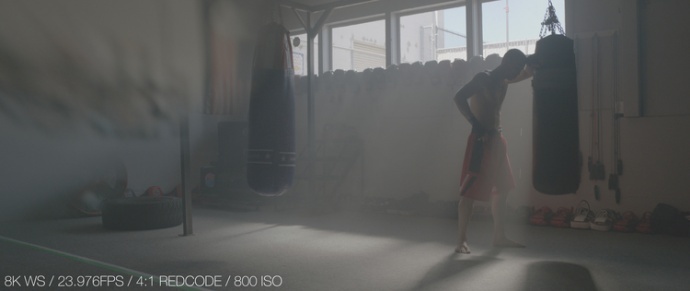
调色前
我们用几个小时完成了视频调色,并使用 Premiere Pro 最新版本中的新 HSL 面板,运行了一些次要的 Lumetri 通道来微调肤色和对比度。 Adobe Premiere Pro 中的色彩控制水平令人难以置信,对于截止时间这么短的项目来说,使用这个软件真的很有帮助。最终,在星期三晚上8点,我们在拍摄后的短短12小时内完成了全部调色。
接下来,是将 2K 代理文件重新链接成 8K R3D 素材并导出的过程。我将 Premiere Pro 中的 XML 文件导入到 REDCINE-X Pro,这是我最初导入所有 R3D 文件并对其进行转码的项目文件。因为素材具有相同的命名结构,所以我毫不费力地打开时间线并将所有 2K 代理素材重新链接成 8K R3D 素材。然后,我选择剪辑中使用的 R3D 文件,并将它们放入 REDCINE-X Pro 项目文件中的 bin 中,确保删除剪辑时间线外的任何输出点。我复制了那些剪辑片段,留下了切入切出点,标注后再从 Premiere Pro 手动替换这些片段。最终,使用了 8K ProRes 4444 格式导出,并选择了剪辑片段所在的 bin 开始导出过程。
当剪辑片段导出后,我打开 Premiere Pro,取消所有 2K 代理文件的链接。然后,我又用 8K ProRes 剪辑片段重新链接丢失的素材,这样就全部都是 8K 素材了。另外,我还选择了 Premiere Pro 中重新链接丢失素材的 8K 剪辑片段,并使用最新 Adobe Premiere Pro CC 中的代理功能来转码成 2K 代理剪辑文件。 Proxy Toggle 代理工具的使用使得在 8K 文件和 2K 文件之间的切换毫不费力。
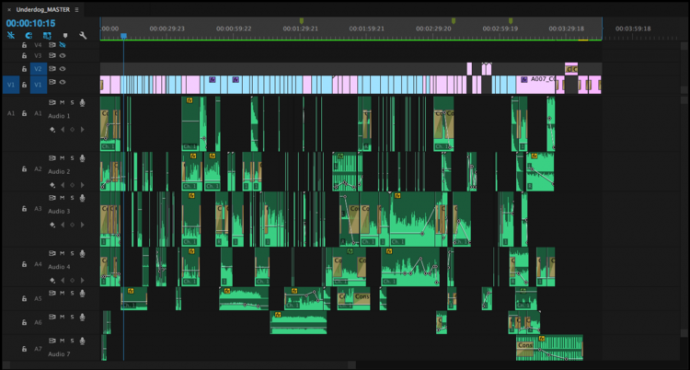
后期剪辑界面
最后是声音设计。我整理了 3Forty Productions 的 Thomas Ensley 和 George Krapivko 在现场录制的所有声音文件。托马斯和我花了几个小时为慢动作拳和拳击手挥舞双手的“嗖”声制作声音。我们一直工作到深夜,将整个视频中层叠出多种声音,让声音听起来尽可能的逼真。考虑到我们没有时间进行微调,所以最大程度的利用这点时间做到最好。
周四凌晨3点左右,调色、剪辑和声音等一切都搞定了,只等待着审核通过就能导出了。在审核通过后,我们开始以各类输出格式导出。

拍摄现场
这个项目让我们的能力在各个方面都有所提高
导演 Jonny 在执导和统筹这个项目上发挥出色,使得一切都能有条不紊地进行。有了他清晰的沟通和对细节的关注,才使得这部影片顺利完成。凭借着对这台摄影机有限的知识完成了这个令我们满意的视频,这种感受将会一直伴随着我们。
本文为作者 留白 分享,影视工业网鼓励从业者分享原创内容,影视工业网不会对原创文章作任何编辑!如作者有特别标注,请按作者说明转载,如无说明,则转载此文章须经得作者同意,并请附上出处(影视工业网)及本页链接。原文链接 https://cinehello.com/stream/101792
